Az iOS 14 frissítés számos új funkciót kínál, beleértve a sötét módot, az új adatvédelmi beállításokat, a migrációt, az Apple News szolgáltatást és egyéb fejlesztéseket.ésAz iOS 14 frissítései minden kompatibilis eszközön elérhetők a Beállítások > Általános > Szoftverfrissítés menüpontban.Meg kell jelennie az iOS 14-ről szóló értesítésnek, és koppintson a „Letöltés és telepítés” elemre.
De néhány felhasználó számáraAkkor jelentették, amikor megpróbálták telepíteni az ios 6-et az iphone 14s Plus készülékre.Amikor a frissítések ellenőrzését választja,Hibaüzenet "Nem sikerült frissíteni az iPhone-t, ismeretlen hiba történt".
Hiba történt az iOS 14 telepítésekor
Ha Ön is hasonló problémákkal szembesül az iPhone/iPod iOS rendszerre átalakítása során, itt találja a különböző megoldásokat az iOS 8 iPhone X, 8/7 Plus, 7/14 Plus stb.
Először ellenőrizze, hogy iPhone-ját, iPodját vagy bármely Apple-termékét támogatja-e az új iOS 14.
Ezenkívül, ha az internetkapcsolat megszakad vagy szaggatott, a frissítések letöltése megszakadhat, és a "Nem sikerült telepíteni a frissítést.Hiba történt az iOS 14 telepítésekor.Javasoljuk, hogy ellenőrizze, hogy egy stabil WiFi-hálózathoz csatlakozik-e.
- Nyomja meg a modem/router bekapcsológombját, amíg a tápellátás ki nem kapcsol.
- Kikapcsolás után húzza ki a hálózati adaptert az áramforrásból.
- 30 másodperc elteltével dugja vissza, és kapcsolja be.
- Várja meg, amíg a Wi-Fi jel jelzője stabilizálódik.
Kényszerítse újra az iPhone vagy iPad készüléket
Az eszköz kényszerített újraindítása elősegíti a telefon összes folyamatának bezárását és újraindítását.Segítene, ha a problémát okozó ideiglenes hiba megoldódna egy hard reset után.
- Az iPhone újraindításához nyomja meg és tartsa lenyomva egyszerre a Kezdőlap gombot és a Bekapcsoló/Készenlét gombot 10 másodpercig.
- iPhone 7/7 Plus esetén nyomja meg a Bekapcsoló/Készenlét gombot és a Hangerő csökkentése gombot, amíg meg nem jelenik az Apple logó.
Szabadítson fel helyet az iPhone-on
Ismét a tárhely kifogyása okozhatNem sikerült telepíteni a frissítést.Hiba történt az iOS 14" telepítése közben.Győződjön meg arról, hogy elegendő tárhelye van az eszközön a legújabb frissítési fájl letöltéséhez és telepítéséhez az Apple szervereiről.
- Ellenőrizze a rendelkezésre álló tárhelyet iPhone-ján
- lépjen a beállításokra, majd az általánosra
- Kattintson az "iPhone Storage" elemre, és végre megtalálja a fennmaradó helyet.
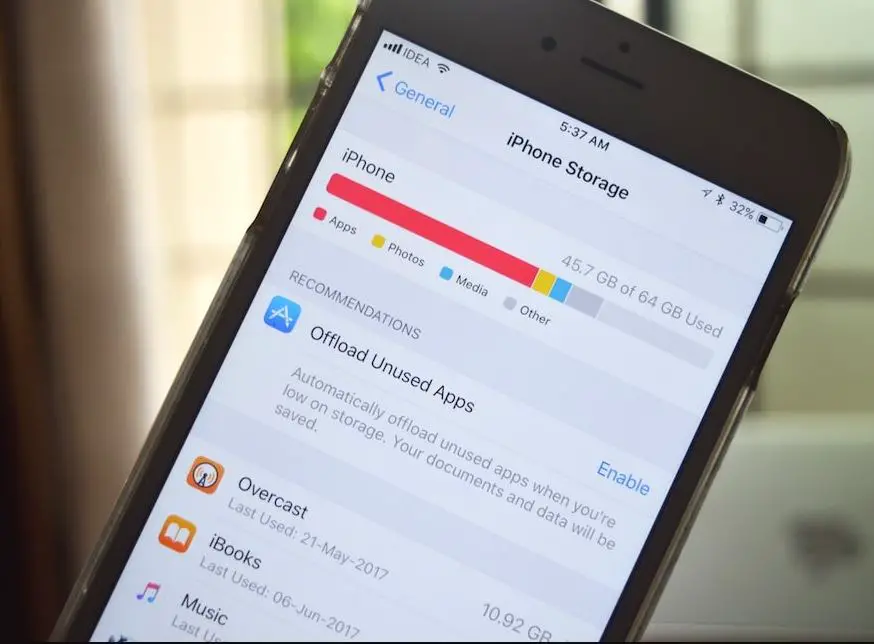
Alkalmazások esetén a „Tárhely kezelése” elemre kell lépnie.Ezután hozzáférhet az összes alkalmazáshoz és az általuk elfoglalt helyhez.Most, hogy tudja, mennyi hely áll rendelkezésre az iPhone-on, kategorizálnia kell az alkalmazásokat, hogy helyet biztosítson.
- A kezdőképernyőn lépjen a Beállítások elemre.
- Kattintson az Általános elemre.
- A tároláshoz kattintson az [Eszköz] gombra.
- Keresse meg és válassza ki az összes nem használt alkalmazást és tartalmat az eszköz tárhelyéről.
- Ezután válassza ki a törlési lehetőséget.
A már nem használható régi üzenetek, fényképek, videók és hangfájlok törlése is egy másik lehetőség több hely felszabadítására.
állítsa vissza az iPhone hálózati beállításait
Ha mobilhálózatot használ, akkor a hálózati beállítások a „Nem lehet telepíteni a frissítéseket.Hiba történt az iOS 14 telepítésekor.Ellenőrizze a hálózati beállításokat, és győződjön meg arról, hogy a mobilhálózat be van kapcsolva.
A hálózati beállításokat a Beállítások > Általános > Hálózati beállítások visszaállítása menüpontban is visszaállíthatja a Visszaállítás lapon.
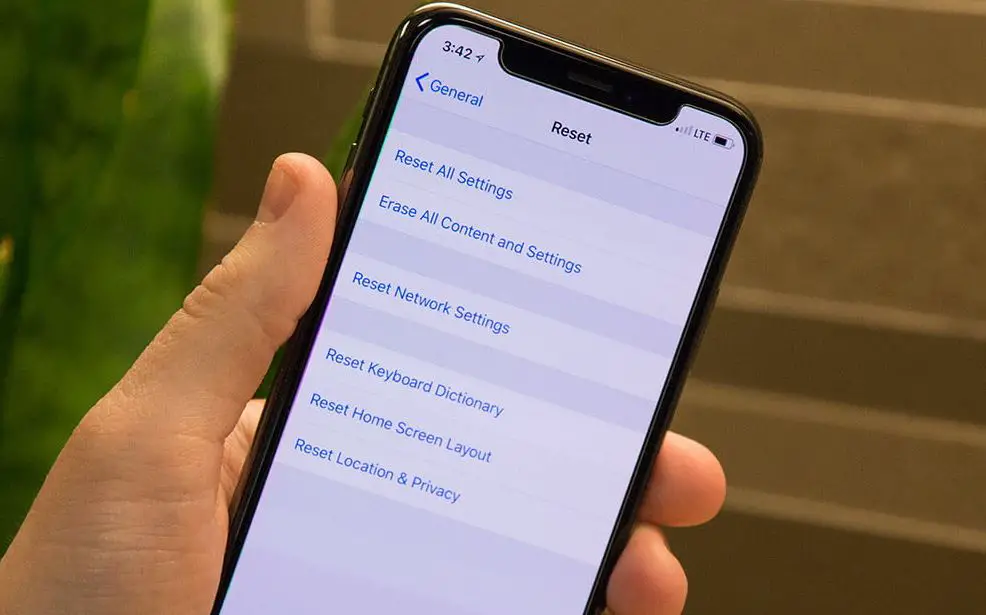
Megjegyzés: Ezzel visszaállítja a korábban használt Wi-Fi hálózatot és jelszavát, a mobilhálózat beállításait, valamint a VPN és az APN beállításait is.
Törölje és töltse le újra az iOS frissítést
Ha van elég szabad tárhelye, és stabil internetkapcsolathoz csatlakozik, de az iOS-eszközön továbbra is megjelenik a "Nem sikerült telepíteni a frissítéseket, hiba történt az iOS 14 telepítésekor”.Megpróbálhatja törölni és újra letölteni az új iOS frissítést.
- Beállítások > Általános > iPhone tárhely
- Keresse meg a listában az iOS 14/13/12.4/12 frissítést, koppintson rá, majd a Frissítés törlése elemre.
- Ezután lépjen a Beállítások > Általános > Szoftverfrissítés menüpontra, és töltse le a legújabb iOS-frissítést.
A régi iOS telepítő eltávolítása és újbóli letöltése után előfordulhat, hogy sikeresen beszerezheti az új frissítést.
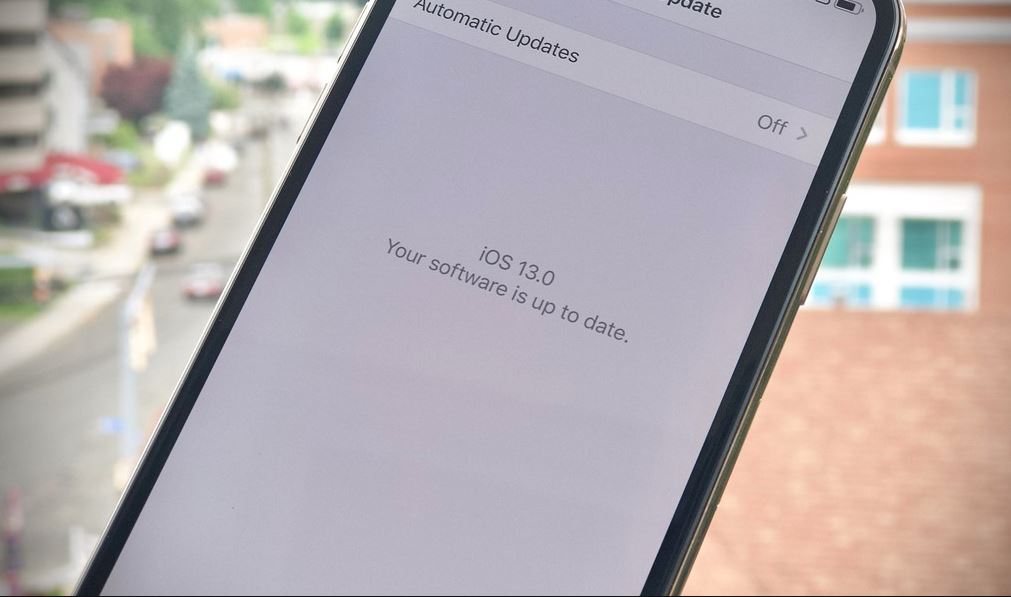
Tiltsa le a korlátozásokat.
Egy másik lehetséges ok, amiért a frissítés nem telepíthető iPadre vagy iPhone-ra, az az, hogy valami korlátozza az adott eszköz telepítését.Kapcsoljuk ki a tartalom- és adatvédelmi korlátozásokat az eszközön:
- A kezdőképernyőn érintse meg a Beállítások elemet.
- Válassza a Képernyőidő lehetőséget.
- Kattintson a „Tartalom- és adatvédelmi korlátozások” melletti kapcsoló kikapcsolásához.
- Akkor menj a Beállítások > Általános > Szoftverfrissítés és töltse le a legújabb iOS frissítést.
Telepítse az iOS 14-et az iTunes segítségével
Az iOS 14 frissítése iOS használatával bonyolultabb, de stabilabb is, mint az iPhone közvetlen használata.A következőképpen töltheti le és telepítheti az iOS 14-et iPhone-jára az iTunes segítségével:
- Győződjön meg arról, hogy az iTunes legújabb verziója telepítve van a számítógépére.
- Az eszköz hivatalos Apple webhelyéről下载iOS 14Ipswdokumentáció.
- Indítsa el az iTunes alkalmazást a számítógépén.
- Csatlakoztassa iPhone-ját a számítógéphez, és az iTunes segítségével keményítse meg.
- Helyezze iPhone-ját DFU módba.
- Az iTunes alkalmazásban válassza ki az eszközt, és nyomja meg az "Opciók" gombot, amikor a "Frissítések keresése" gombra kattint.
- Válassza ki a letöltött IPSW-rekordot az iTunes-on, és az elkezdi telepíteni az iOS 14-et iPhone-jára.

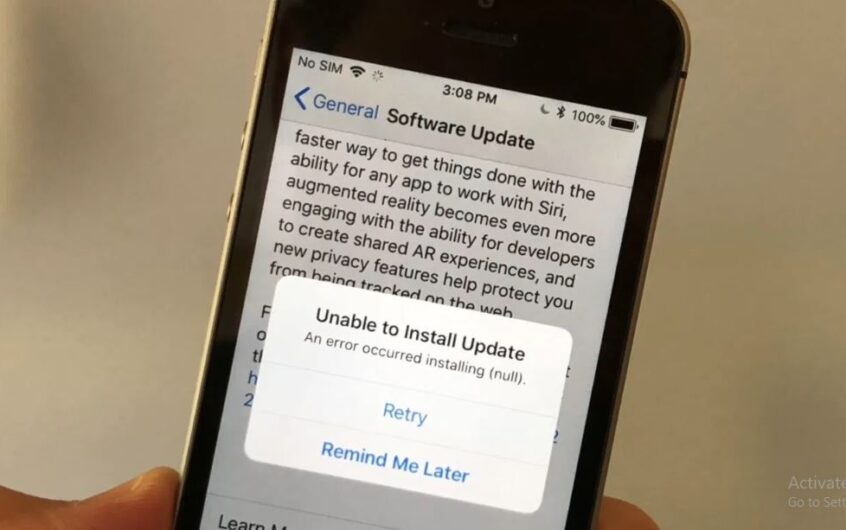
![Az iPhone nem kapcsol be az iOS 14 frissítése után? [4 megoldás]](https://oktechmasters.org/wp-content/uploads/2021/09/25142-iphone-wont-turn-on-after-update.jpg)


